CRM – Gestão de Relacionamento de Clientes
Objetivo
O objetivo do CRM é conhecer melhor os seus clientes e possíveis clientes, assim, poder segmentar e apresentar ofertas que atendam suas verdadeiras necessidades e proporcionar um atendimento personalizado para cada um desses clientes, aumentando sua satisfação e fidelização.
Requisitos
- Módulo CRM
Configurações Iniciais
- Cadastros
Em CRM > Cadastros > No Funil de Oportunidades é possível cadastrar um Funil para cada nicho de oportunidades. Exe. Pode-se cadastrar um Funil para (Vendas Internas) e outro para (Vendas Externas), também poderia cadastrar um para (Pós Vendas) a depender da necessidade do gestor.
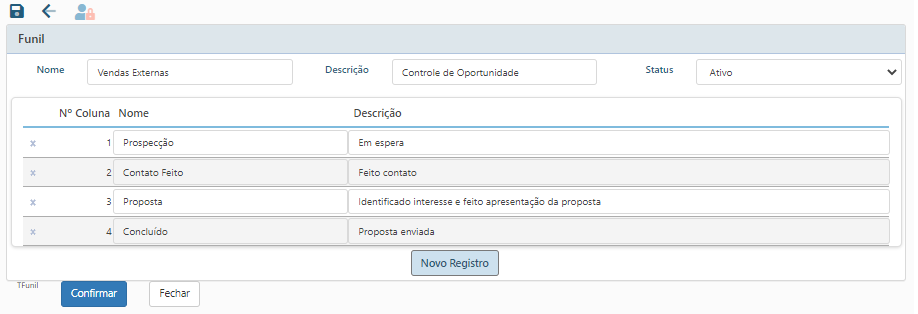
Na imagem acima demonstramos como cadastrar um Funil, adicionando Nome, Descrição, e deixando o Status como Ativo, nesta mesma tela definimos quais as etapas do funil, para cada linha uma etapa.
Em CRM > Cadastros > Tipos de Oportunidades podemos definir qual o tipo da oportunidade. Em exemplo seria uma oportunidade (Técnica) ou uma oportunidade (Comercial).
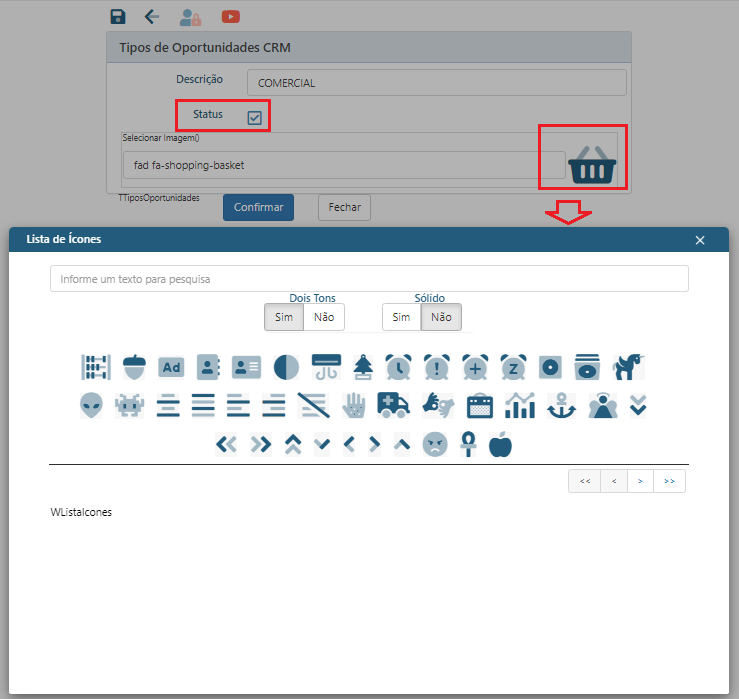
Na imagem acima é possível ver o cadastro de um Tipo de Oportunidade sendo criado. Devemos adicionar uma descrição ao Tipo, deixar o Status marcado e é possível também clicando na imagem destacada definirmos uma imagem, para que nas telas onde o Tipo de Oportunidade for usado seja possível interpretá-lo em campo visual pela imagem. Observar imagem abaixo;
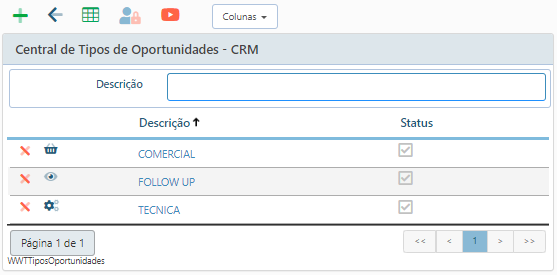
Em CRM > Cadastros > Características de Oportunidades é possível definir qual a característica da Oportunidade. Por exemplo poderíamos ter oportunidades de (Abertura de Mercado) ou um (Upgrade de Vendas).
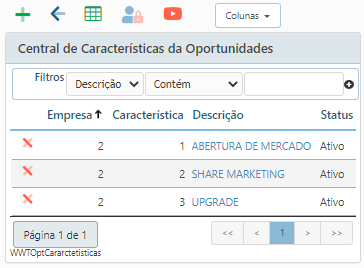
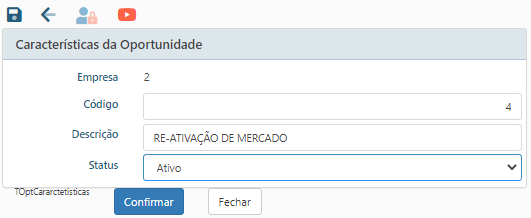
Para cadastrar uma Característica deve informar o Código, Descrição e Status.
Em CRM > Cadastros > Canais é possível definir por qual Canal a informação chegou até a minha empresa.
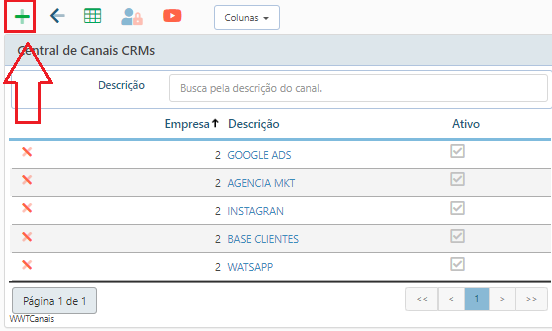
Clicando no ícone + é possível cadastrar um novo canal adicionando apenas a Descrição e o deixando como ativo.
Em CRM > Cadastros > Motivo Não Compras/Perdas é possível cadastrar quais os motivos pelos quais os meus clientes não concluíram uma compra/negócio.
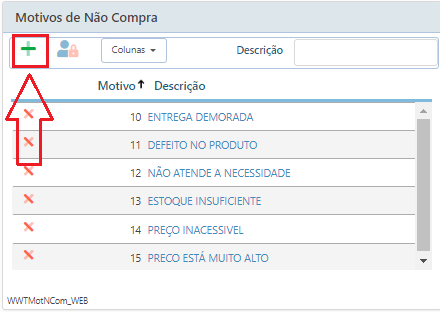
Clicando no ícone + é possível cadastrar um novo (Motivo Não compra).
Em CRM > Cadastros > Tipos de Tarefas é possível cadastrar as Tarefas que posteriormente serão utilizadas nas oportunidades.
Um exemplo seria Ligação, Reunião ou uma Apresentação sendo cadastradas como Tarefas a serem executadas no decorrer de uma Oportunidade.
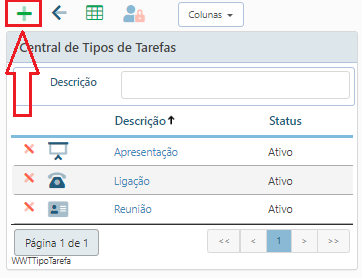
Clicando no ícone do + é possível cadastrar uma nova tarefa, para isso basta adicionar uma descrição, deixar o Status Ativo e adicionar uma imagem para que seja fácil a leitura visual quando esta tarefa for utilizada em uma oportunidade. Observar imagem abaixo;
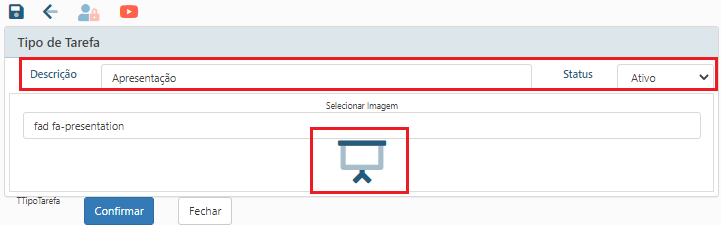
How To (Operacional)
Em CRM > Oportunidades é possível filtrar e criar as oportunidades.
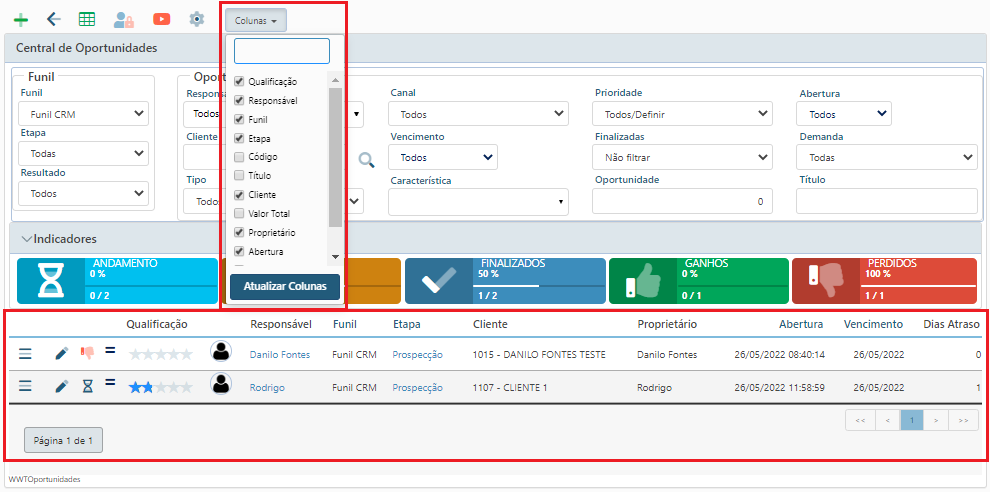
Ao clicar em (Colunas) como demonstrado na imagem acima, é possível definir quais filtros e informações deseja-se visualizar na tela;
Logo abaixo dos filtros será listado todas as oportunidades conforme os filtros selecionados na parte de cima da tela.
Na imagem abaixo clicando na Engrenagem é possível visualizar e definir padrões para o cadastro de oportunidades.
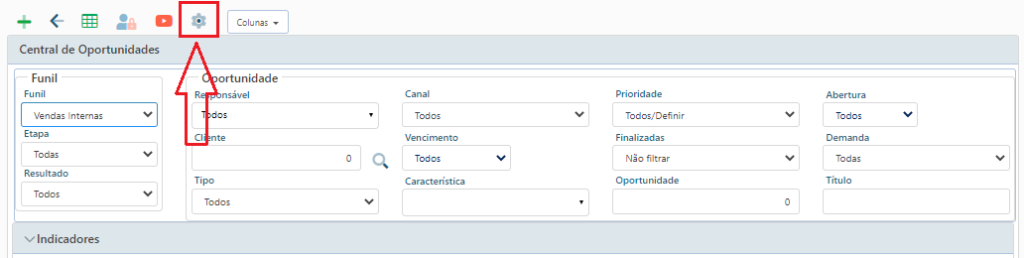

Em Oportunidades – Padrões eu defino os defults que desejo para a abertura de uma Oportunidade, assim sempre que for cadastrar uma nova Oportunidade o sistema trará os campos definidos como padrões, mas será possível alterar antes de criar a Oportunidade.
Em Tarefas Padrões o sistema me permite definir os defults de Tipo e Dias para vencimento, assim quando criar uma nova tarefa, na tela de cadastro o sistema trará estes campos como pré definidos aqui, mas será possível editar os mesmos antes de salvar a tarefa.
Em Oportunidade – Campos Obrigatórios o usuário pode definir quais campos são obrigatórios para quando for cadastrar uma nova Oportunidade.
Em Itens/Produtos o usuário pode definir se irá ser possível editar o tipo de preço e o preço dos produtos quando for inserir um produto na Oportunidade.
Em Período Data Abertura (Dashboard) o usuário pode definir qual o padrão de dia inicial e final o sistema irá trazer nos filtros de data da tela Dashboard CRM.
Criando uma Oportunidade
Ao clicarmos no ícone + na Central de Oportunidades é possível criar uma nova Oportunidade.
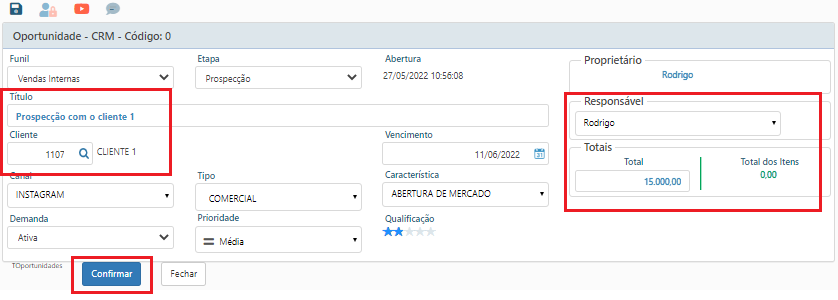
Na criação da oportunidade, antes de confirmar, deve ficar atento ao título da oportunidade, cliente, responsável e o valor da oportunidade.
- Título – Será o nome que definirá para aquela oportunidade com aquele cliente
- Cliente – Define qual é o cliente desta oportunidade, o sistema buscará o mesmo do cadastro de clientes no Centrium.
- Responsável – Será a pessoa que ficará responsável de dar prosseguimento nesta oportunidade, pode-se notar que há também o proprietário desta oportunidade que é quem criou a mesma.
- Totais – Em total eu defino o valor financeiro que podemos atingir ao final da negociação com esta oportunidade, pode-se notar que ao lado tem um Total dos Itens, onde quando eu lançar os itens na oportunidade, ao final da mesmo posso comparar se a prospecção de valor e valor final atingido foi bem previsto.
Após confirmar e criar a oportunidade, algumas abas são liberadas na oportunidade para manipulação
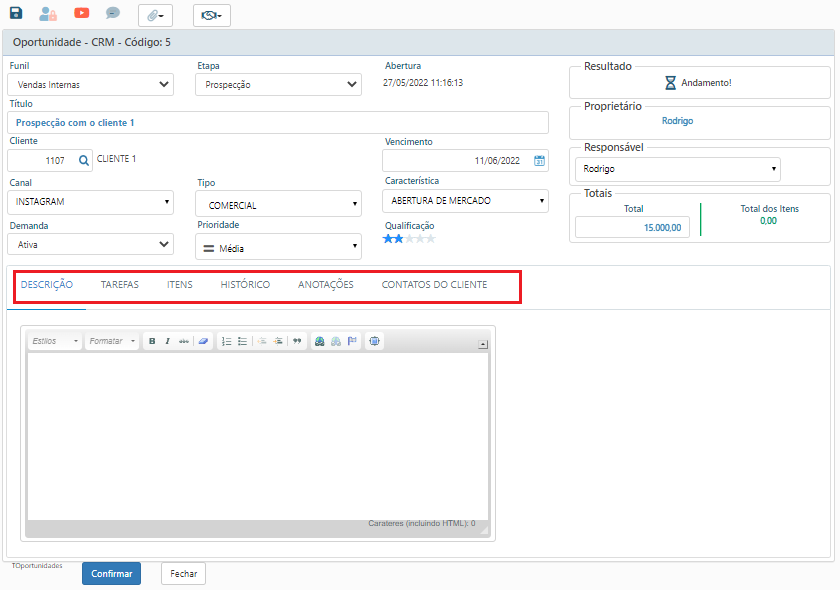
- Descrição – Será o campo onde adicionarei cada conversa ou informação sobre esta oportunidade – Isso facilita se caso o responsável por esta oportunidade se ausentar e outra pessoa tiver que assumi-la para dar continuidade.
- Tarefas – Onde eu posso definir uma tarefa para o responsável pela Oportunidade.
- Itens – Onde posso inserir os itens em negociação com o cliente – Busca a lista do cadastro de produto no centrium.
- Histórico – A cada informação manipulada na oportunidade é registrado um histórico automático na oportunidade, facilitando assim para o gestor entender quais passos foram tomados nesta oportunidade.
- Anotações – Recurso de mensagem onde é possível enviar uma mensagem para o responsável desta oportunidade.
- Contatos do Cliente – É possível buscar um contato e enviar um e-mail ou mensagem no watsapp web.
Na Central de Oportunidades é possível editar algumas informações sem precisar entrar dentro da mesma.
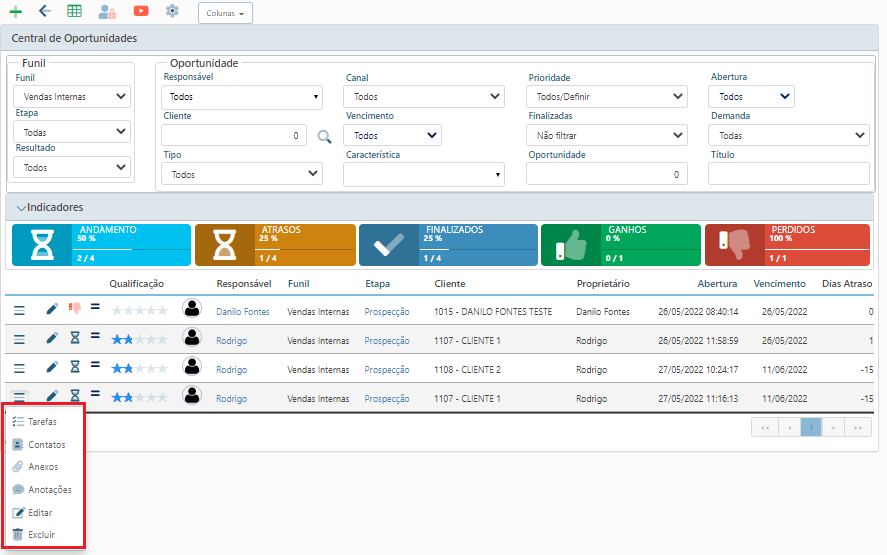
Como destacado acima é possível criar e gerenciar uma tarefa, enviar uma mensagem por e-mail ou watsapp para um contato, anexar um arquivo(PDF, EXCEL entre outros), enviar uma mensagem em anotações, clicar em editar a oportunidade ou até mesmo excluir a mesma.
Na Central de Oportunidades clicando no sinal de =, no nome do responsável ou na Etapa da oportunidade é possível abrir a tela de edição de oportunidade para que altere o Responsável, Etapa, Prioridade e Qualificação desta Oportunidade, sem precisar entrar dentro da mesma.
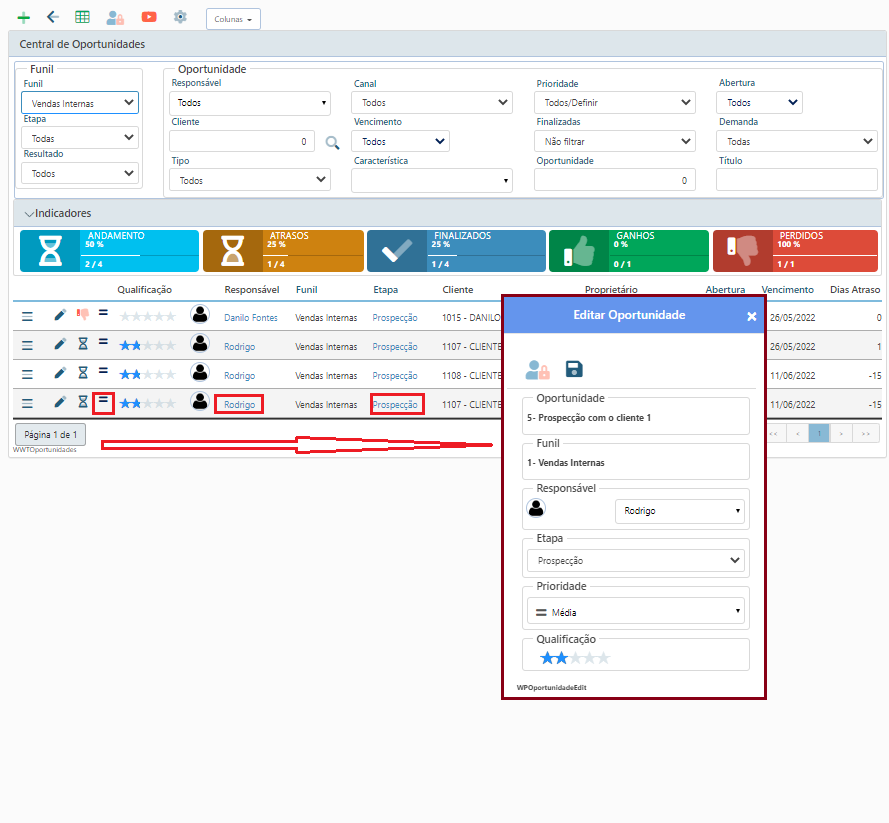
Ainda na Central de Oportunidades é possível visualizar os indicadores de andamento das oportunidades.
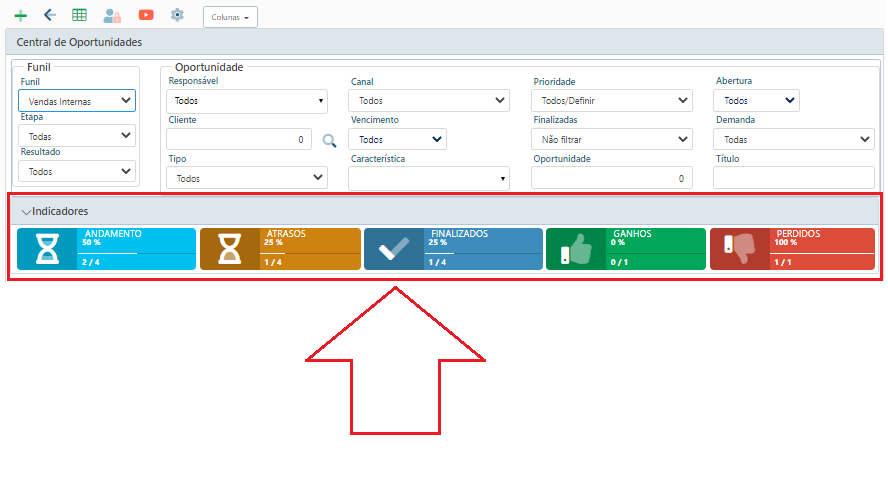
Na tela acima é possível verificar o status das oportunidades filtradas!
Para concluir uma oportunidade basta clicar no botão abaixo
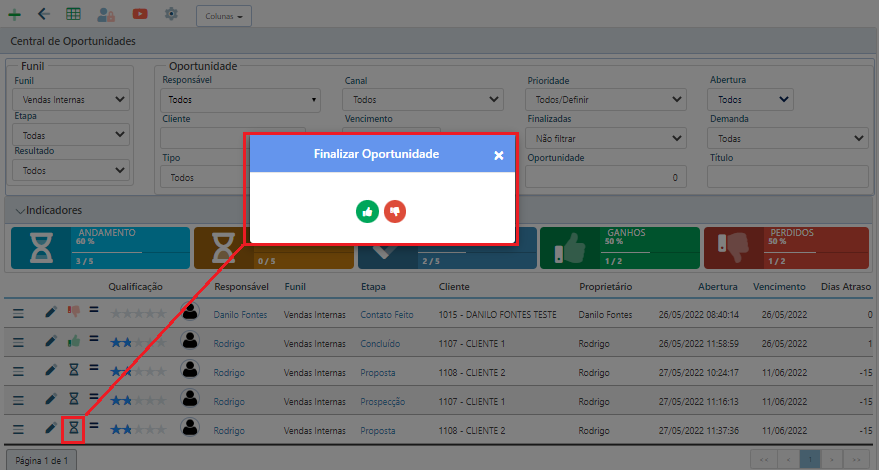
O sistema irá lhe fazer uma pergunta se a oportunidade foi ganha ou perdida, caso responda que foi perdida o sistema irá lhe fazer uma segunda pergunta, questionando qual o motivo da perca da oportunidade.
Após finalizar, caso esta oportunidade seja filtrada na tela, irá demonstrar uma imagem de uma mão, verde apontada para cima quando for ganha a oportunidade e vermelha apontada para baixo quando for perdida a oportunidade.
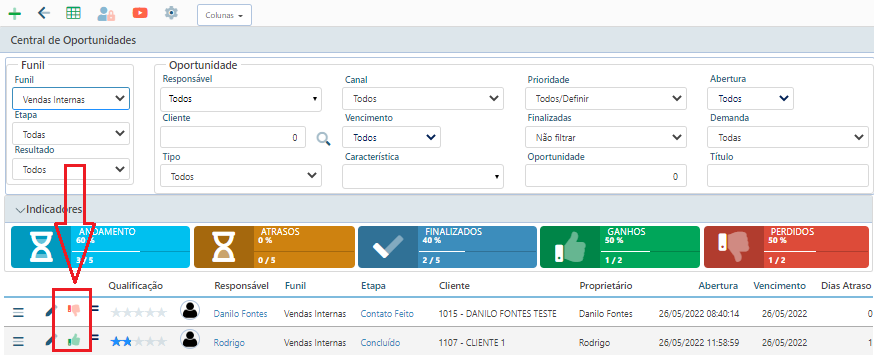
Quadro Kanban
É válido destacar que o quadro do Kanban trás as mesmas informações que é disponibilizada na Central de oportunidades.
Também é possível no quadro do kanban, criar e editar oportunidades, fica totalmente a critério do gestor e usuários qual tela irá utilizar, se a Central de Oportunidade ou o Quadro do Kanban.
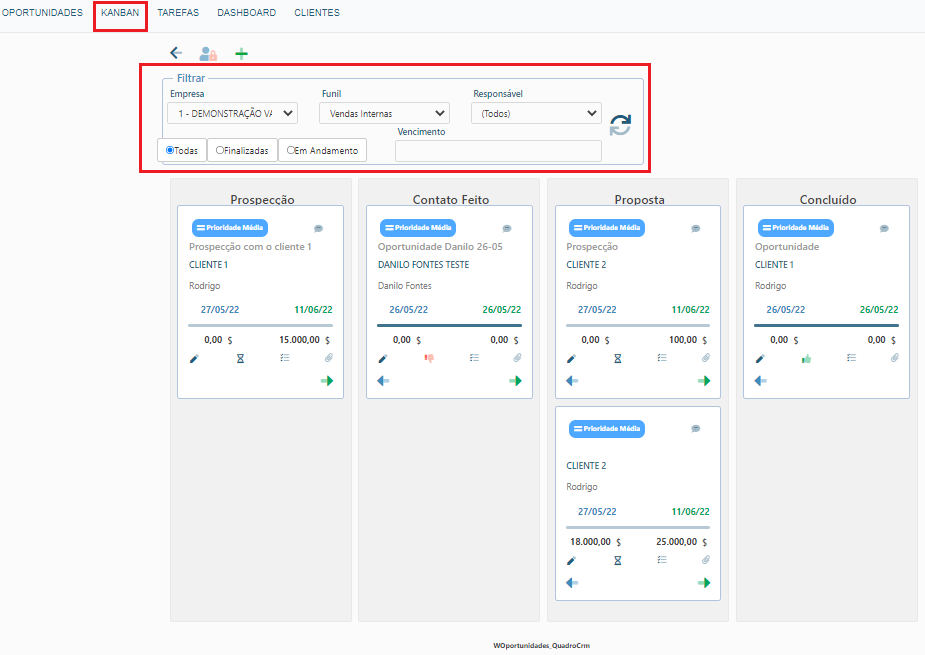
No quadro acima é possível visualizar cada oportunidade em formato de cartão alocada em sua etapa atual!
No Kanban também é possível editar algumas informações da oportunidade sem precisar entrar na mesma.
No Status da Prioridade é possível mudar o responsável, a etapa, a prioridade e a qualificação.
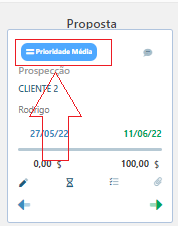
No ícone de mensagem é possível enviar uma mensagem para o responsável pela oportunidade.
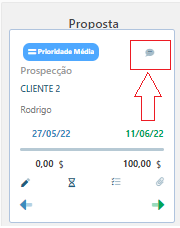
No lápis é possível editar a oportunidade.
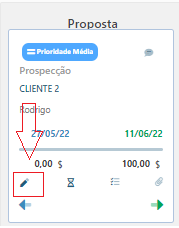
Na Ampulheta de tempo é possível finalizar a oportunidade
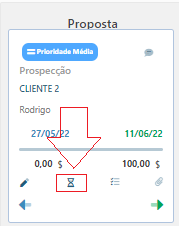
No ícone abaixo é possível incluir uma tarefa na oportunidade
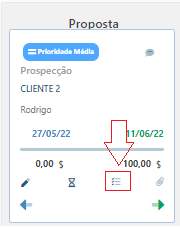
No clip é possível inserir um anexo na oportunidade
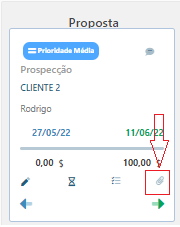
Para mudar a oportunidade de etapa no Kanban é necessário usar as setas para regredir ou avançar, como na imagem abaixo;
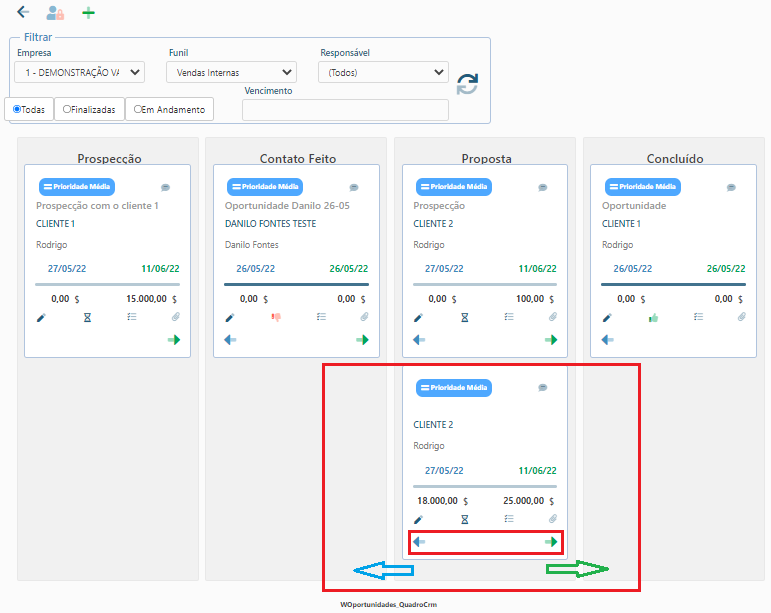
Tarefas
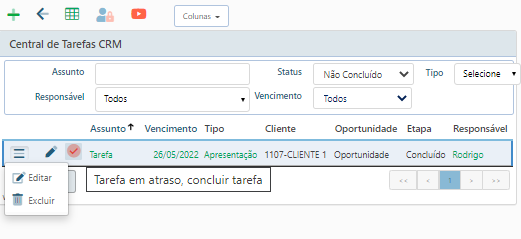
Nesta tela acima é possível filtrar tarefas por responsáveis, Vencimento, status, tipo e assunto, assim como é possível também editar e concluir a tarefa.
Data da Atualização da Oportunidade
Ao Editar uma Oportunidade o Sistema grava a data da última atualização, permitindo assim ao usuário verificar quando uma oportunidade está fincando muito tempo sem acompanhamento.
Tal recurso é habilidade para visualização no grid na função colunas da tela de Oportunidade.
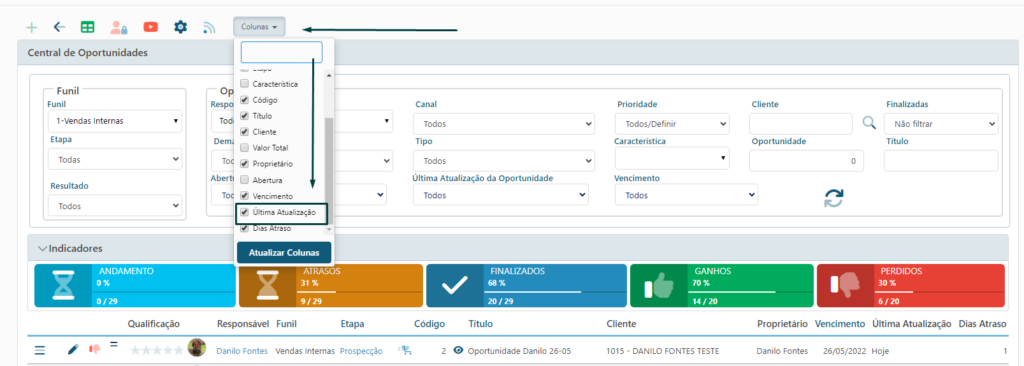
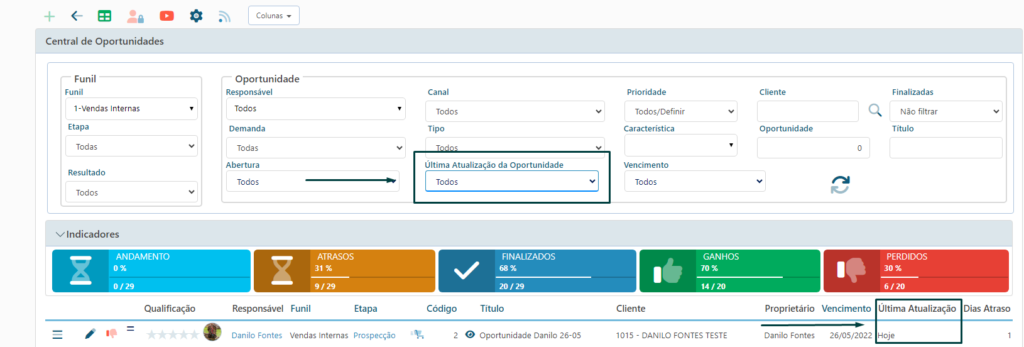
Dashboard CRM
Em CRM > Dashboard é possível acessar o quadro com os gráficos abaixo;
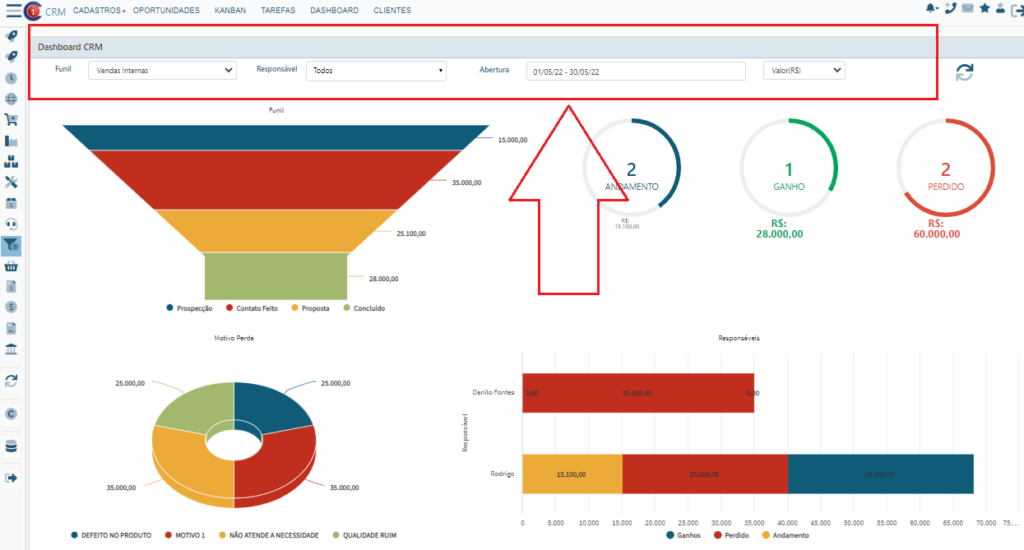
Possuímos neste quadro 4 informações diferentes que precisam ser interpretadas de forma distinta, deve-se levar em consideração os filtros utilizados para a demonstração dos dados. Todos esses quadros trazem legendas demonstrando o que cada cor significa.
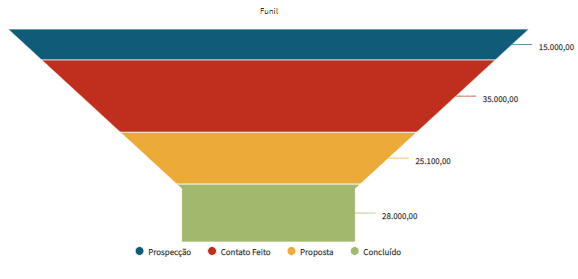
No quadro relacionado ao Funil podemos ver o gráfico demonstrando as etapas com seus respectivos valores ou quantidade.
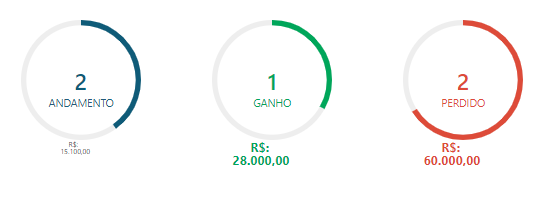
No quadro acima é possível ver as oportunidades que estão em Andamento, Ganho e Perdidos por quantidade e valor.
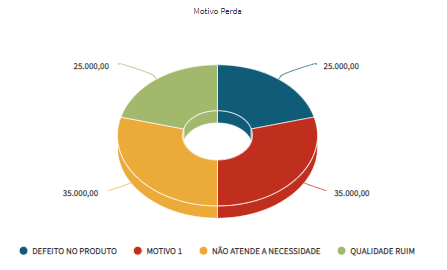
No quadro acima é possível verificar as oportunidades perdidas em proporção por valor e quantidade.
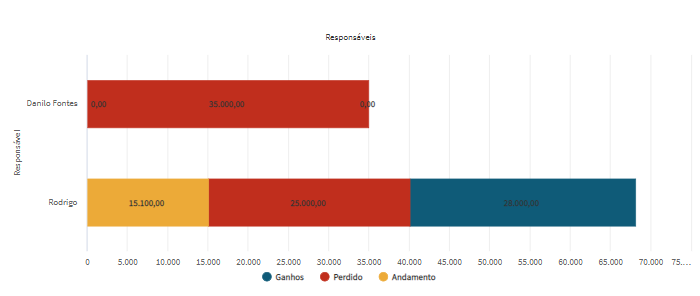
Neste quadro acima é possível acompanhar os dados por responsável, seguindo as legendas ganhos, perdido e em andamento.